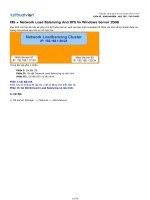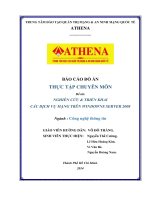Tìm hiểu và triển khai WSUS, Auditing and EFS trên Windows Server 2008 và 2012
Bạn đang xem bản rút gọn của tài liệu. Xem và tải ngay bản đầy đủ của tài liệu tại đây (2.72 MB, 64 trang )
TRƯỜNG ĐẠI HỌC BÁCH KHOA HÀ NỘI
KHOA CÔNG NGHỆ THÔNG TIN
-----***-----
ĐỒ ÁN QUẢN TRỊ HỆ THỐNG
Đề tài: Tìm hiểu và triển khai WSUS, Auditing và EFS trên Windows Server
2008, 2012.
Hà Nội - 2017
Đồ án quản trị hệ thống – Nhóm 3
Lời nói đầu
Các dịch vụ nâng cấp máy chủ Windows (WSUS) của Microsoft là một giải pháp
quản lý bản vá lỗi cho khối doanh nghiệp. Sử dụng WSUS, các quản trị mạng có thể quản
lý và triển khai các nâng cấp phần mềm cho tất cả các sản phẩm trong một mạng của
Microsoft. Gồm có trong đó các hệ điều hành máy khách như Windows XP và Windows
Vista, các hệ điều hành máy chủ như Windows Server 2003 và Windows Server 2008,
cùng với các sản phẩm khác như Microsoft Exchange, ISA Server và Forefront Security..
Để giúp chúng ta có thể giám sát được các hoạt động của hệ thống thì chính sách Auditing
là là một sự lựa chọn thích hợp với nhiều cài đặt đa năng phục vụ cho việc ghi log, ngoài
ra ta cũng có thể xuất ra file để có thể lưu trữ dễ dàng hơn. Encrypting File System một hệ
thống mã hóa tệp nhằm giúp bảo vệ dữ liệu mà bất cứ một phiên bản window server nào
cũng cần. Để hiểu rõ hơn về 3 công cụ này, nhóm 3 xin được giới thiểu và triển khai ở
trên 2 server là 2008 và 2012. Tài liệu này không tránh được sai sót, mong thầy góp ý để
nhóm 3 có thể hoàn thiện bài tốt hơn.
1. Windows Server Update Services(WSUS)
1.1. Tổng quan về Windows Server Update Services
Windows Server Update Services (WSUS) là dịch vụ cung cấp cho các quản trị viên
có khả năng kiểm soát các bản cập nhật khi được phân phối và cài đặt trên một mạng
riêng, cho phép các tổ chức kiểm tra bản cập nhật trước khi chúng được áp dụng cho
Client và làm giảm nguy cơ tiềm ẩn về các lỗ hổng bảo mật. Mặc dù Client có thể dựa vào
Microsoft Update để trực tiếp cài đặt các bản vá khi máy tính nối mạng nhưng điều này sẽ
2
Đồ án quản trị hệ thống – Nhóm 3
không có quản trị tập trung, báo cáo hoặc khả năng hướng tới một mục tiêu cho các nhóm
cụ thể của client, vì vậy nó chỉ thích hợp trong việc sử dụng máy tính gia đình hoặc các
doanh nghiệp nhỏ không yêu cầu hỗ trợ nhiều về CNTT.
1.2. Mô hình triển khai WSUS
-
Mô hình đơn giản với 1 server WSUS
WSUS server kết nối Microsoft Update và download các bản cập nhật. Quá trình này
khi cấu hình trên server gọi là synchronization. Trong quá trình synchronization, WSUS
sẽ xác định các bản cập nhật mới hơn so với lần kết nối gần nhất và download về, sau đó
các máy tính client trong hệ thống sẽ download từ server WSUS theo chính sách được đăt
trước từ người quản trị viên.
-
Mô hình nhiều server WSUS
Chúng ta có thể triển khai nhiều server WSUS, trong trường hợp này sẽ có ít nhất 1
upstream WSUS và 1 downstream WSUS.
1.3. Cài đặt Windows Server Update Services trên Window server 2008
• Cài đặt Microsoft Report Viewer 2008 redistributable 2008:
Bước 1: Đăng nhập Domain Admin, chạy tệp ReportViewer
Bước 2: Màn hình Setup chọn Next.
Bước 3: Màn hình License Terms, đánh dấu chọn I have read and accept License
Terms. Chọn Next. Sau khi cài xong chọn Finish
3
Đồ án quản trị hệ thống – Nhóm 3
• Cài đặt WSUS:
Bước 1: Mở source cài đặt WSUS 3.0 SP2 (64Bit), chạy file WSUS30-KB972455x64
4
Đồ án quản trị hệ thống – Nhóm 3
Bước 2: Màn hình Welcome, chọn Next.
5
Đồ án quản trị hệ thống – Nhóm 3
Bước 3: Cửa sổ Installation Mode Selection, chọn Full server installation
including Administration Console. Chọn Next.
6
Đồ án quản trị hệ thống – Nhóm 3
Bước 4: Cửa sổ License Agreement, chọn I accept the Terms of the License
agreement, chọn Next.
7
Đồ án quản trị hệ thống – Nhóm 3
8
Đồ án quản trị hệ thống – Nhóm 3
Bước 5: Ở cửa sổ Select Update Source, chọn đường dẫn lưu cấu hình WSUS. Chọn
Next.
Lưu ý các IF…. tại đây trước khi bạn muốn thay đổi đường dẫn lưu trữ.
9
Đồ án quản trị hệ thống – Nhóm 3
Bước 6: Màn hình Database Options. Chọn Vị trí lưu database cho WSUS. Chọn
Next.
10
Đồ án quản trị hệ thống – Nhóm 3
Bước 7: Cửa sổ Web Site Selection, chọn mặc định Use the existing IIS Default
Web site ,chọn Next.
Đến cửa sổ Ready to Install Windows Server Update Services 3.0 SP2. Chọn Next.
Chờ đến khi quá trình cài đặt kết thúc chọn Finish
11
Đồ án quản trị hệ thống – Nhóm 3
Bước 8: Mục Before You Begin, chọn Next.
Đến mục Màn hình Join the Microsoft Update Improvement Program, chọn
Next.
Đến mục Choose Upstream Server. Chọn chế độ update. Ở đây ta sẽ chọn đồng bộ
từ Microsoft update
Tại mục Specify Proxy Server, chọn Next.
12
Đồ án quản trị hệ thống – Nhóm 3
Bước 9: Mục Connect to Upstream Server, chọn Start Connecting.
Tại đây Server WSUS sẽ kiểm tra thông tin cần thiết để download. Ấn next sau đó
13
Đồ án quản trị hệ thống – Nhóm 3
Bước 10: Màn hình Choose Languages, chọn mặc định English. Chọn Next.
14
Đồ án quản trị hệ thống – Nhóm 3
Bước 11: Màn hình Choose Products, chọn các sản phẩm cần cập nhật từ Microsoft.
15
Đồ án quản trị hệ thống – Nhóm 3
Bước 12:Cửa sổ Choose Classifications, đánh dấu chọn All Classifications hoặc tùy
chọn. Chọn Next.
16
Đồ án quản trị hệ thống – Nhóm 3
Bước 13: Màn hình Set Sync Schedule, lập lịch cập nhật bản vá lỗi từ Microsoft.
Chọn Next, next, đợi chạy xong và ấn Finish
1.4. Cài đặt Windows Server Update Services trên Window server 2012
• Cài đặt WSUS
17
Đồ án quản trị hệ thống – Nhóm 3
Bước 1: Đăng nhập tài khoản administrator
Bước 2: Mở Server Manager có sẵn trên taskbar hoặc trong mục srart
Bước 3: Trong Server Manager, lựa chọn Add Roles and Features
Bước 4: Lựa chọn Role-based or feature-based install ở trang Install type, bấm
Next.
18
Đồ án quản trị hệ thống – Nhóm 3
Bước 5: Ở cửa sổ Server Selection lựa chọn Select a server from the server pool,
bấm Next
19
Đồ án quản trị hệ thống – Nhóm 3
Bước 6: Lựa chọn Windows Server Update Services , bấm Next, sau đó bấm Add
Features khi cửa sổ hộp thoại yêu cầu cài đặt tính năng cho WSUS xuất hiện. Bấm Next.
20
Đồ án quản trị hệ thống – Nhóm 3
Bước 7: Bấm Next trên mục Features, sau đó bấm Next ở màn hình Windows
Server Update Services.
21
Đồ án quản trị hệ thống – Nhóm 3
Bước 8: Tiếp đến mục Role Services, chọn WID Database và WSUS Services sau đó
bấm Next.
22
Đồ án quản trị hệ thống – Nhóm 3
Bước 9: Ở mục Content Localtion Selection, gõ đường dẫn sẽ chứa update của
WSUS. Ở đây nhóm sẽ sử dụng đường dẫn là c:\nhom3. Bấm Next cho đến
mục Confirmation, ấn Install.
23
Đồ án quản trị hệ thống – Nhóm 3
Bước 10. Bấm Close sau khi quá trình cài đặt hoàn tất.
Bước 11: Bấm vào biểu tượng lá cờ và chọn mục post-deployment Config
24
Đồ án quản trị hệ thống – Nhóm 3
Bước 12: Chọn mục tool, chọn vào mục window server update services, ấn Next
25